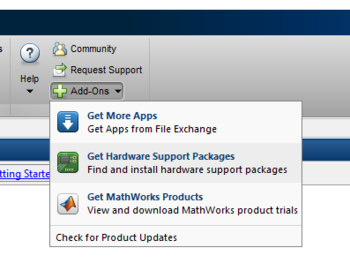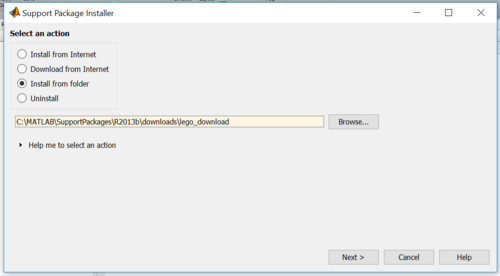NXT mit Simulink programmieren: Unterschied zwischen den Versionen
| Zeile 49: | Zeile 49: | ||
* Öffnen Sie den Gerätemanager in der Systemsteuerung und suchen Sie unter "USB-Geräte" den NXT. | * Öffnen Sie den Gerätemanager in der Systemsteuerung und suchen Sie unter "USB-Geräte" den NXT. | ||
* Clicken Sie mit rechter Maustaste auf den NXT und wählen Sie die Option "Gerät deinstallieren" und setzen Sie im folgenden Dialog den Haken um alle Treiber für dieses Gerät zu deinstallieren. | * Clicken Sie mit rechter Maustaste auf den NXT und wählen Sie die Option "Gerät deinstallieren" und setzen Sie im folgenden Dialog den Haken um alle Treiber für dieses Gerät zu deinstallieren. | ||
* Falls der sich auf dem SVN befindende Fantom-Treiber noch nicht installiert wurde, muss dies an dieser Stelle nachgeholt werden. | |||
* Nun können Sie den NXT von Ihrem Computer trennen und erneut verbinden. Der Brick wird nun unter "LEGO Devices" aufgelistet und kann mit Simulink genutzt werden. | * Nun können Sie den NXT von Ihrem Computer trennen und erneut verbinden. Der Brick wird nun unter "LEGO Devices" aufgelistet und kann mit Simulink genutzt werden. | ||
Version vom 19. Juni 2019, 14:46 Uhr
Installation
Simulink Support Package für NXT
In dieser Anleitung wird Schritt für Schritt gezeigt, wie man Simulink Support Package für NXT unter Matlab 2013b installiert.
- Schritt: Installieren Sie Matlab 2013b auf eigenen Rechnern.
- Schritt: Holen Sie die Installationsdatei lego_download aus dem Link:
https://svn.hshl.de/svn/Informatikpraktikum_2/trunk/Tools/Support%20Packages%20%20LEGO%20MINDSTORMS%20NXT/ - Schritt: Fügen Sie die Installationsdatei in den Ordner:
C:\MATLAB\SupportPackages\R2013b\downloads. - Starten Sie Matlab 2013b.
- Wählen Sie im Toolbar: Add-Ons>Get Hardware Support Packages:
- Wählen Sie Install from folder und klicken Sie auf Next>:
- Folgen Sie der Anweisungen des Installers bis Simulink Support Package fertig installiert ist.
Bitte beachten Sie: Die Firmware Update für NXT muss nicht durchgeführt werden.
Firmware auf dem NXT ersetzen
Achtung: hierbei wird der komplette Speicher des NXT gelöscht.
- Öffnen Sie den Update firmware im Support Package Installer mit der folgenden Methode:
- Klicken Sie Continue> auf der Install/update complete Anzeige.
- In einem Modell wählen Sie Tools>Run on Target>Update Firmware.
- Geben Sie im Matlab Command Window
targetupdaterein.
- Wählen Sie
LEGO MINDSTORMS NXTund klicken Sie next. - Verbinden Sie den NXT mit Ihrem PC via USB Kabel.
- Klicken Sie Finish und öffnen Sie eines der Beispiele.
Troubleshooting
Matlab x32
Betreiben Sie Matlab x32, so können Sie den Fantom Treiber von Lego installieren. Dann laufen beide Toolboxen (RWTH Toolbox & Simulink NXT Target Linker) problemlos.
Matlab x64
Unter Matlab x64 läuft lediglich der Fantom Treiber mit dem Simulink NXT Target Linker. Sollten Sie bereits den LibUSB Treiber installiert haben gehen Sie in nachfolgenden Schritten vor.
Vorgehensweise:
- Deinstallieren Sie den
LibUSBTreiber. - Der
Lego FantomTreiber wurde automatisch über denSimulink Target Installerinstalliert. - Verbinden Sie den NXT via USB-Kabel. Prüfen Sie, ob im Gerätemanager
Lego Mindstorms NXTanstelle vonLibUSBangezeigt wird. - Nach der Installation sollte ein kleiens "USB" Icon auf den Bildschirm des NXT zu sehen sein, sobald das Kabel steckt. Dann sollte auch alles gehen.
Alternativ:
- Installieren Sie das Zadig Treiberverwaltungstool.
- Clicken Sie nach dem Starten des Programms auf "Options" und wählen "List all Devices" aus.
- Im untenstehen Dropdown-Menü taucht nun der NXT als Wahlmöglichkeit auf (in seltenen Fällen auch "Unknown Device").
- Ersetzen Sie den libusb-Treiber durch den "win"-Treiber und drücken Sie auf Install/Replace.
- Öffnen Sie den Gerätemanager in der Systemsteuerung und suchen Sie unter "USB-Geräte" den NXT.
- Clicken Sie mit rechter Maustaste auf den NXT und wählen Sie die Option "Gerät deinstallieren" und setzen Sie im folgenden Dialog den Haken um alle Treiber für dieses Gerät zu deinstallieren.
- Falls der sich auf dem SVN befindende Fantom-Treiber noch nicht installiert wurde, muss dies an dieser Stelle nachgeholt werden.
- Nun können Sie den NXT von Ihrem Computer trennen und erneut verbinden. Der Brick wird nun unter "LEGO Devices" aufgelistet und kann mit Simulink genutzt werden.
Fehlermeldung "File Error!" auf dem NXT:
Ersetzen Sie die aktuelle Firmware durch die von Simulink (Vorsicht: Es werden alle Daten auf dem NXT gelöscht). Tools -> Run on Target Hardware -> Update Firmware
Empfehlung: Aktualisieren Sie die Firmware mit der NXT-G Software auf Tools\Enhanced NXC Firmware\lms_arm_nbcnxc_132_20130303_2051.rfw.
Beispiele
- Drücken Sie für die Beispiele F1.
- Im Hilfefenster klicken Sie Supplemental Software.
- Öffnen Sie Examples im Fenster Supplemental Software.
- Hier finden Sie einige NXT Simulink Beispiele.
Demos
Weblinks
- Matlab R2014a Doku - Lego Mindstorms NXT meets Simulink
- Simulink Support Package für NXT
- Lego Mindstorms NXT
Videos
- Introduction to Simulink Support for Target Hardware
- Bringing NXT Robots to Life with MATLAB and Simulink
Literatur
- Pietruszka, W. D.: MATLAB® und Simulink® in der Ingenieurpraxis. Wiesbaden: Springer, 3. Auflage 2012. ISBN 978-3-8348-1764-8
→ zurück zum Hauptartikel: Lego Mindstorms NXT